Excel表格怎麼設定XY軸_Excel表格設定XY軸操作教學課程
- WBOYWBOYWBOYWBOYWBOYWBOYWBOYWBOYWBOYWBOYWBOYWBOYWB轉載
- 2024-04-25 10:01:381072瀏覽
在處理 Excel 圖表時,設定 XY 軸對於清晰地呈現資料至關重要。 php小編西瓜將為大家詳細介紹 Excel 表格中設定 XY 軸的操作步驟,幫助大家掌握這項實用技能,打造出更專業、易於理解的圖表。請繼續閱讀以下內容,以獲得逐步指南和實用技巧。
首先我們插入一張圖表,然後點選圖標,在右邊出現的按鈕中,選擇第一個新增圖表元素,我們勾選【座標軸】,這樣就能出現XY座標軸。
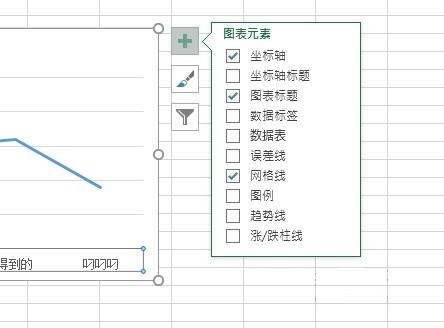
接著我們雙擊座標軸,右邊會出現【設定座標軸格式】,你可以對座標軸的樣式進行調整。

如果有需要你也可以加入座標軸標題,如果想要置換座標系,那麼可以點擊上方的【切換行/列】就能快速將XY軸切換顯示。
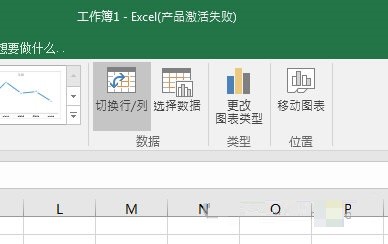 #
#
以上是Excel表格怎麼設定XY軸_Excel表格設定XY軸操作教學課程的詳細內容。更多資訊請關注PHP中文網其他相關文章!
陳述:
本文轉載於:zol.com.cn。如有侵權,請聯絡admin@php.cn刪除

